Kolumn för beräkning
Om beräkningskolumner
När du lägger till en beräkningskolumn kan du skapa en anpassad formel som använder vanliga aritmetiska operationer, inklusive addition, subtraktion, multiplikation och division, och använda gruppoperatörer (parenteser).
Du kan lägga till beräkningar som baseras på genomsnittet, totalsumman, maximum eller minimum av de variabler du tar med, till exempel kategorier, bedömda objekt och andra beräkningar. Du kan till exempel lägga till en beräkning som visar genomsnittet av alla uppgifter så att deltagarna har en översikt över sina prestationer. Du kan lägga till så många beräkningar du behöver.
Lägga till en beräkningskolumn
I vyn Bedömningsbara objekt eller Resultat i Kursadministration och resultat klickar du på plustecknet där du vill placera den nya kolumnen och väljer Lägg till beräkning.
Ange en rubrik för beräkningen. Om du inte lägger till någon rubrik visas "Ny beräkning" plus datumet i Kursadministration och resultat. Alternativt kan du skriva in en beskrivning.
Under Välj ett bedömningsschema väljer du hur resultatet ska visas – som poäng, procent, bokstav eller slutfördeEj slutförd.
Om du vill visa beräkningskolumnen på deltagarnas resultatsidor väljer du Synlig för deltagare. Deltagarna ser de beräknade resultaten men de ser inte dina beskrivningar eller formler.
Börja skapa din formel. Välj en funktion, variabel eller operator i rutan till vänster för att lägga till den i rutan till höger.
Du kan till exempel välja Summa i rutan till vänster för att lägga till den funktionen i rutan till höger. Expandera listan och markera de objekt som ska ingå i formeln. När du väljer en kategori, ingår alla objekt i den kategorin. Du måste välja bedömda objekt och andra beräkningar individuellt. Bläddra genom listan för att visa alla objekt. I menyn Variabel ska du markera ett objekt som ska ingå.
När du har gjort ett val i menyn ska du klicka utanför menyn för att lämna och spara valet i rutan till höger. Varje element som du lägger till i formeln visas i slutet.
Om du vill ändra ordning på formeln markerar du ett element och drar det till den nya platsen.
Om du vill ta bort ett element markerar du det och väljer X.
Om du vill börja om helt väljer du Rensa för att ta bort alla element på en gång.
OBS: Du kan återanvända vilken funktion, variabel eller operator som helst.
Välj Validera för att kontrollera att formeln är korrekt. Problem med din formel markeras med rött. Gör önskade ändringar.
När formeln har bekräftats som giltig väljer du Spara. Den nya beräknade kolumnen visas i Kursadministration och resultat.
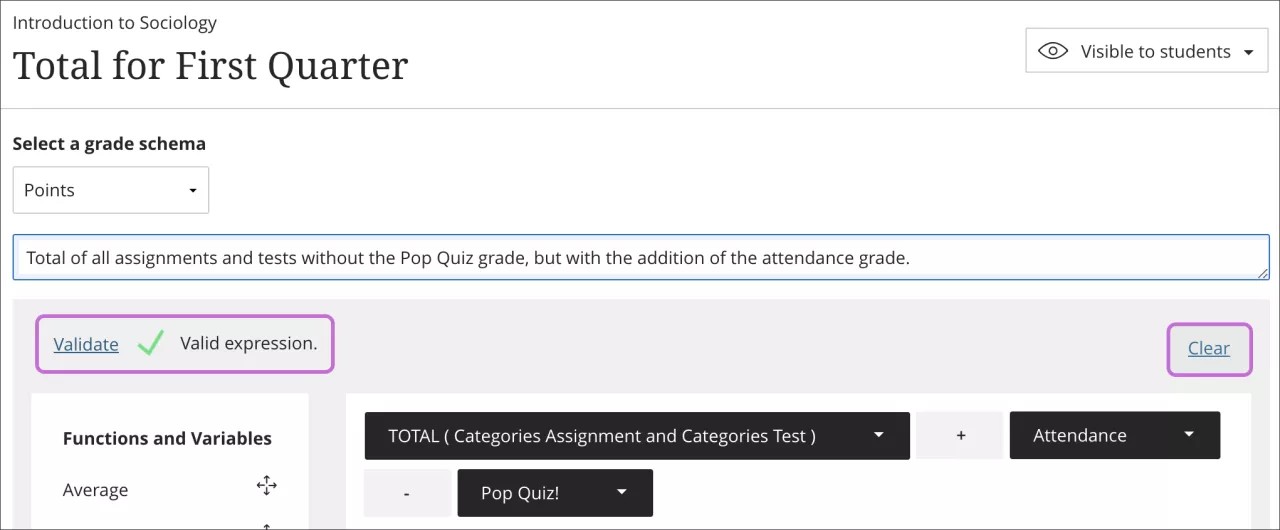
Notera
I vyn Bedömningsbara objekt ska du trycka på knappen Flytta för kolumnen för att dra den till en ny plats. Den ordning du väljer visas även i vyerna Resultat och Deltagarresultat.
Notera
Påminnelse: Deltagarna ser inte beräkningen förrän det finns ett resultat och du gör objektet synligt för dem.
Så här fungerar beräknade kolumner
Funktioner och variabler:
Medel: Genererar medelvärdet för ett valt antal bedömda objekt, kategorier och andra beräkningar. Du kan till exempel hitta den genomsnittliga poängen för alla prov.
Totalt: Genererar en totalsumma baserat på de ackumulerade poängen, relaterade till de tillåtna poängen. Du kan välja vilka bedömda objekt, kategorier och andra beräkningar som ska inkluderas i beräkningen.
Minimum: Genererar det lägsta resultatet för ett urval av bedömda objekt, kategorier och andra beräkningar. Du kan till exempel hitta den lägsta poängen på alla uppgifter.
Maximum: Genererar det högsta resultatet för ett urval av bedömda objekt, kategorier och andra beräkningar. Du kan till exempel hitta den högsta poängen på alla diskussioner.
Variabel: Välj ett enskilt resultatobjekt eller en beräkning på menyn. Du kan lägga till en variabel åt gången. Maxpoängen för ett bedömt objekt måste vara större än noll. Fortsätt att lägga till variabler från rutan till vänster, efter behov.
Operatörer:
Addera( + )
Subtrahera( - )
Dela( / )
Multiplicera( * )
Startparentes (
Slutparentes )
Värde: I textrutan som visas i formeln anger du ett numeriskt värde. Du kan inkludera sju siffror innan före decimalen och fyra efter den. När beräkningen genereras och visas i deltagarens resultatkapsel visas bara två siffror efter decimaltecknet.
Du kan skapa en totalberäkning som inkluderar resultaten i kategorierna Uppgift och Prov och Närvaro, men som exkluderar Pop Quiz.
Kategorierna Uppgift och prov finns i menyn Summa.
Närvaro och Pop Quiz är individuellt bedömda objekt i menyn Variabel.
Formel: Totalt av Uppgiftskategori + Provkategori + närvaro - Pop Quiz
Omatchad operator: Symboler som (+) eller ( -) matchar inte någon annan del av formeln. Exempel: Bedömt objekt + (ingenting).
Omatchad funktion, variabel eller värde: Visas vanligtvis när en operator saknas mellan två variabler, till exempel två resultatbedömda objekt eller kategorier.
Vissa felmeddelanden är specifika, såsom Ej matchad startparentes, för att uppmärksamma dig om exakt vad som saknas.
Tangentbortskommandon
Om du använder tangentbordsnavigering kan du tabba mellan rutorna för att bygga upp en formel.
Lägg till funktioner och operatorer i formeln. I rutorna med funktioner och operatorer kan du använda upp- och nedåtpilarna för att markera ett objekt i listan och trycka på Retur för att lägga till det i formeln.
Ordna om formeln. Fokusera på ett formelobjekt och tryck på Retur. Använd piltangenterna för att flytta objektet och tryck på Retur igen för att placera det.
Välj objekt som ska ingå i funktioner. Fokusera på en funktion eller variabel i formeln och tryck på mellanslagstangenten. Välj vilka objekt i Kursadministration och resultat som ska tas med på menyn. Tryck på Esc för att stänga menyn.